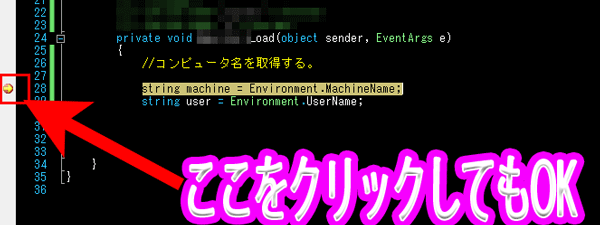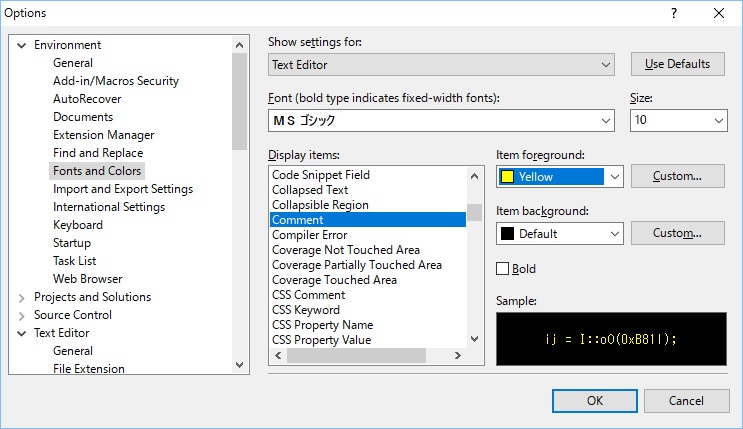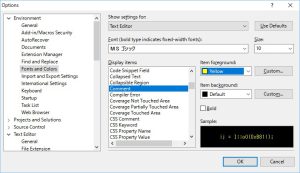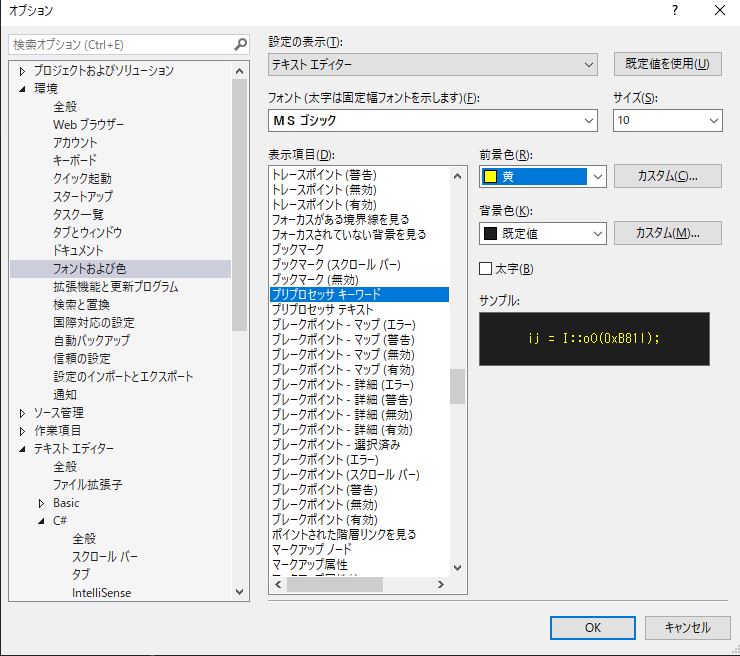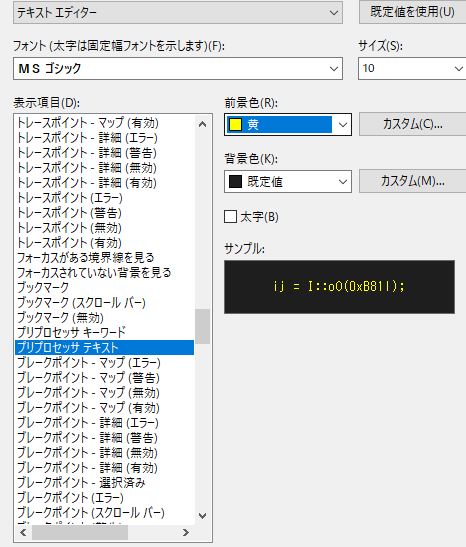Visual Studio2010でソースコード内のコメントの色を変更カスタマイズするには?
作業を楽にする為のツールを主にC#で開発する事が多いです。目を疲れにくくする為に背景色を黒、手前の文字色を緑色にして普段作業しています。ただし、コメントはコードとは分けておいた方が見やすいです。
という訳でC#で開発中にコメント行を黄色にする方法をメモしておきます。
メニュー > Tools > Options > Options ダイアログが起動したら
Environment > Fonts and Colors > Display items :
Comment をクリック
右側に Item foreground: という項目があるのでその中からYellowを選択します。
//こんな具合でコメント行が表示される様になります。
見やすいです。
また、プログラマの多くが背景色を黒くしている理由をご存じでしょうか?あれは別にかっこつけているわけではありません。大体プログラマ自体がオタク&コミュ障でブサイクが多いですしね。
長時間モニターを見ていても、目が疲れにくくする為です。背景色が白だとやっぱり目が疲れるんですよね。プログラマなら1日10時間以上モニターを見ていることはよくあると思います。眼精疲労から頭痛が引き起こされることもあるので注意しましょう。
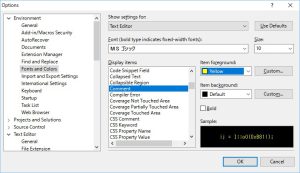
ソースコード内の背景色を黒にすると同時に、目の疲労原因となるブルーライトをカットする事の出来る、モニター保護シートも装着しておくと本当に目が疲れません。私はかなり片頭痛が酷くて大変だったのですがブルーライトカットをすることで片頭痛の頻度がぐっと下がりました。片頭痛持ちのプログラマさんにはお勧めです。


aiuto ブルーライトカット液晶保護プロテクター ブルテクター 20-22インチ対応タイプ BLC-P2220V-B
#region #endregionの色を変更するには?
2019/4/17追記
最近は、VS2017を最近メインで使っています。
これまではずっとVS2010を使っていました。ですが流石に古いと思いましてw
ところで日本語のブログなどでVS2017の
#region と #endregion の色を変える方法がありませんでした。
調べて分かったのでこの記事にまとめておきます。
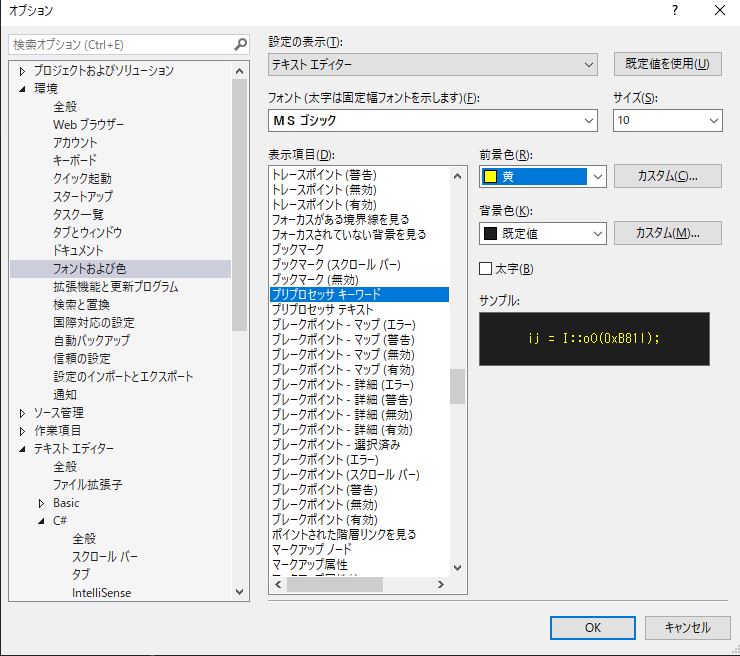
ツール > オプション > 環境 > フォントおよび色 >
プリプロセッサ キーワード
で設定出来ます。私は背景色は黒で前景色は黄色が好きです。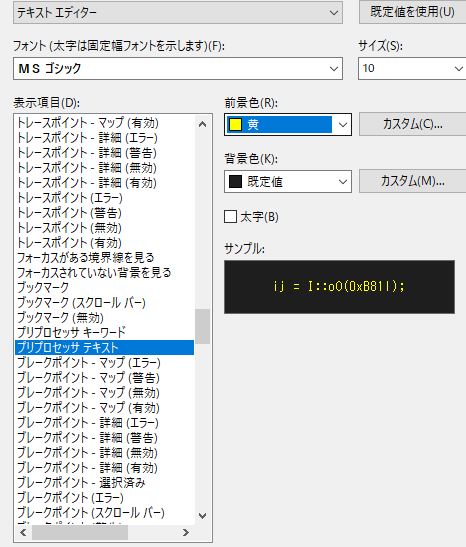 #region この部分 #endregion
#region この部分 #endregion
のフォントの色を変える場合には、
プリプロセッサ テキスト
で色を設定します。
とまーこんな感じですかね。
では、また必要に応じて順次追記していきます!